- Knowledge base
- Account & Configurazione
- Email Connesse
- Creare o registrare le attività con l'estensione HubSpot Sales Chrome
Nota bene: la traduzione in italiano di questo articolo è fornita solo per comodità. La traduzione viene creata automaticamente tramite un software di traduzione e potrebbe non essere stata revisionata. Pertanto, la versione inglese di questo articolo deve essere considerata come la versione di governo contenente le informazioni più recenti. È possibile accedervi qui.
BetaCreare o registrare le attività con l'estensione HubSpot Sales Chrome
Ultimo aggiornamento: 18 novembre 2025
Disponibile con uno qualsiasi dei seguenti abbonamenti, tranne dove indicato:
Create o registrate le attività di vendita per un contatto, direttamente dalla vostra casella di posta Gmail quando utilizzate l'estensione HubSpot Sales per Chrome. Ciò include la creazione o la registrazione di note, e-mail, chiamate, attività e riunioni. Se siete un utente con un posto assegnato in Sales Hub o Service Hub Professional o Enterprise, potete anche iscrivere un contatto in una sequenza.
Se siete un Super Admin, potete inserire il vostro account nella barra laterale migliorata dei contatti in Gmail beta. Per saperne di più sull'uso dei profili dei contatti con l'estensione HubSpot Sales Chrome.
Creare o registrare attività nel profilo del contatto
- Accedere alla casella di posta Gmail.
- Nel menu della barra laterale destra della casella di posta Gmail, fare clic sull'icona della ruota dentata sprocket . In questo modo si aprirà l'estensione HubSpot Sales nel pannello laterale destro di Chrome.
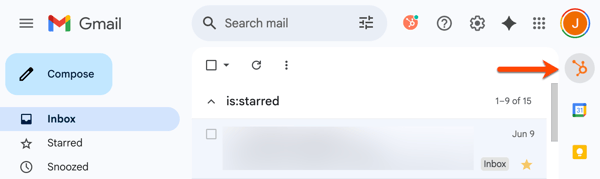
- Nel pannello di destra, cercare o selezionare un contatto.
- In alto a destra, fare clic sull'icona dell'attività che si desidera creare o registrare.
- Per creare una nota, fare clic sull'icona description Note.
- Per creare un'e-mail di vendita, fare clic sull'icona email E-mail. Si aprirà l'editor di e-mail che consentirà di redigere e inviare un'e-mail.
- Per effettuare una telefonata, fare clic sull'icona calling Call. Si aprirà lo strumento di chiamata per effettuare una telefonata.
- Per creare un'attività, fare clic sull'icona tasks Attività. Si aprirà l' editor di attività per programmare un'attività.
- Per programmare una riunione, fare clic sull'icona meetings Meeting. Si aprirà il pianificatore di riunioni per prenotare una riunione sul calendario.
- Per iscrivere il contatto in una sequenza, fare clic sull'icona sequences. L'iscrizione alla sequenza richiede un posto assegnato in Sales Hub o Service Hub Professional o Enterprise.
- Una volta creata o registrata l'attività, questa sarà disponibile nell'attività del contatto nel profilo del contatto e nel record del contatto nel CRM.

Connected Email
Grazie per il tuo feedback, significa molto per noi.
Questo modulo viene utilizzato solo per il feedback della documentazione. Scopri come ottenere assistenza con HubSpot.